ワードやエクセルで、調べ物や比較をしながら作業をする際、ウィンドウを調整して表示させるけど、なんかやりづらい。という建前のもと、
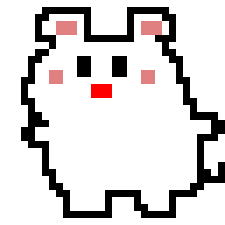
という憧れから購入を決意しました。
マルチディスプレイとは複数の画面がある環境を指します。
・ 2枚の場合はデュアルディスプレイ
・ 3枚の場合はトリプルディスプレイ と呼ばれています。
実際は2枚あれば十分ですが、
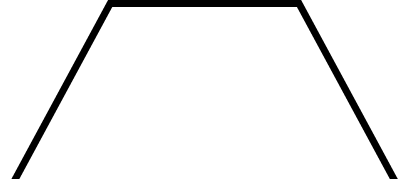
上から見てディスプレイをこのように置いてみたいという願望がありました。
マルチディスプレイ環境に必要なもの
・ 複数画面出力のできるグラフィックボード
・ ディスプレイ
・ 接続ケーブル(ディスプレイに同梱の場合もあります)
複数画面出力のできるグラフィックボード
グラフィックボード(以下:グラボ)はディスプレイに映像を映すための部品です。
グラボが載っていないパソコンの場合は、CPUの中に映像を映すための機能が搭載されています。
マルチディスプレイ環境実現のためには
複数のディスプレイそれぞれに映像信号を送れないといけません。
いま使っているものを確認すると
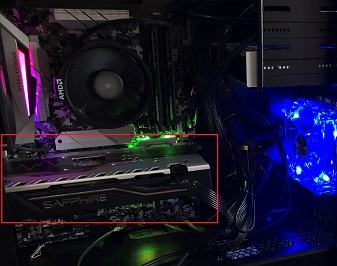
SAPPHIRE pulse RADEON RX570
出力端子:DVI×1
HDMI×2
DisplayPort×2
最大ディスプレイ接続台数5台
となっていたので、トリプルディスプレイが可能です。

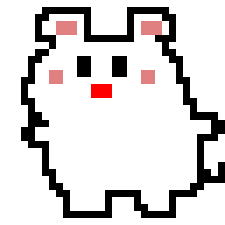
USBケーブル1本で簡単にマルチディスプレイ環境が可能です。
USB3.0対応のものなら転送速度も早いのでコマ落ちの心配もありません。

Plugable USB3.0 ディスプレイアダプタ Windows 用 USB DisplayPort 変換アダプタ 4K@30Hz 2K 1080p 対応 DisplayLink チップ
ディスプレイ
主に選ぶポイント
・画面サイズ
・画質
・画面の向き(横置き、縦置き)
・接続端子(DP、HDMI、DVI)
・スピーカーの有無
・モニターアーム使用の有無
・高さ調整機能の有無
・値段
23.8インチを基準に探しました。
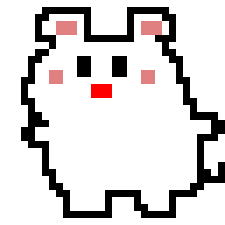
・画面サイズ23.8インチ
・スリムベゼル
・外寸も今のと同じくらい
・画質は拘らない
・横置き使用
・HDMIかDP接続
・スピーカー不要
・モニターアームは使わない
・価格帯で高さ調整機能は無理
・価格は1万円~1.5万円
・新品
いま使っているI・O DATA の KH245V は旧型で取扱がないため、
外寸も近く、安くて評判の良い
HP、BenQ、DELLに絞りました。
①HP HP 24f

HP モニター 23.8インチ ディスプレイ フルHD 非光沢IPSパネル 高視野角 超薄型 省スペース スリムベゼル HP 24fw ホワイト (型番:3KS62AA#ABJ)
②BenQ GW2480

BenQ モニター ディスプレイ GW2480 23.8インチ/フルHD/IPS/ウルトラスリムベゼル/DisplayPort,HDMI,VGA端子/ブライトネスインテリジェンス搭載
③DELL SE2419HR

Dell モニター 23.8インチ SE2419HR(3年間交換保証/広視野角/FreeSync/フルHD/IPS非光沢/ブルーライト軽減/フリッカーフリー/HDMI,D-Sub15ピン)
結果
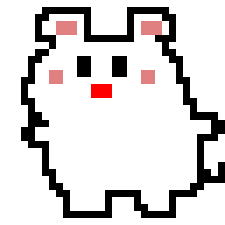
価格.comでも1位と評判も良かったので楽しみにしていました。
ただ、残念なことに受注生産。価格.comでも1位ということもあり、注文が殺到していたようです。購入後、納期未定のメールが2回来て、泣く泣くキャンセルさせていただきました。
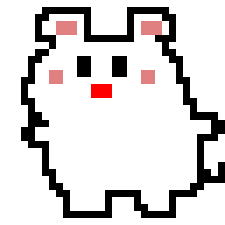
3日ぐらいで届きました。
HDMIケーブルも付属です。
ただ、グラボの端子がHDMI×2、DP×2のため、HDMIが1本足りません。
はい、わかっていました (^_^;)
DP→HDMI変換ケーブルを1本購入。
 |
【ランキング1位獲得】DisplayPort to HDMI 変換 ケーブル MacLab. 1.8m ブラック DP ディスプレイポート アダプタ 相性保証付 |L 価格:1,399円 |
![]()
Windowsの設定
Windows10では標準でマルチモニターに対応しています。
「設定」→「システム」→「ディスプレイ」
または
デスクトップ上で右クリック→「ディスプレイ設定」
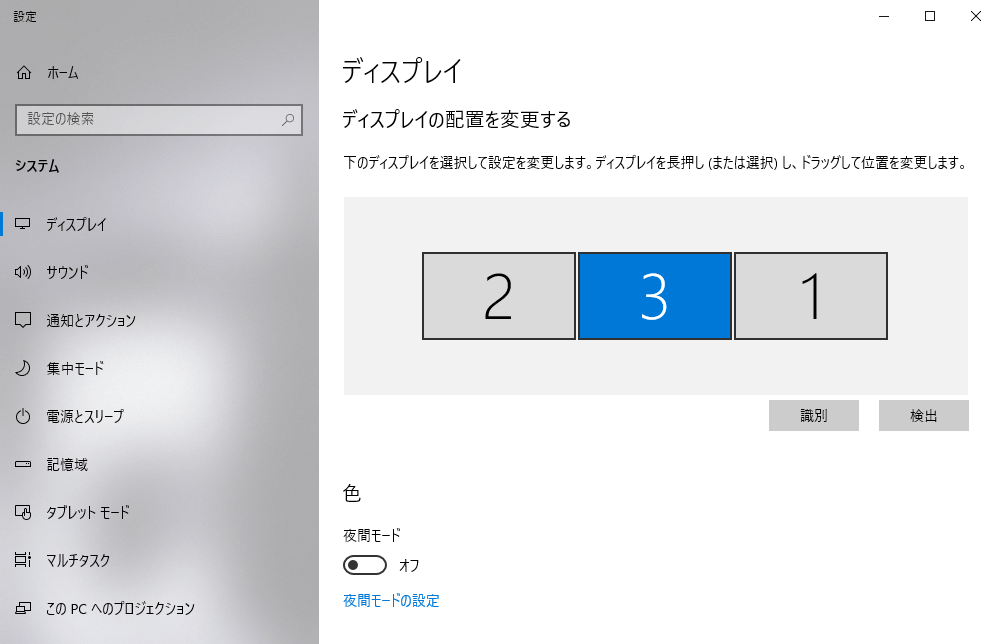
↑ ここで配置を調整します ↑
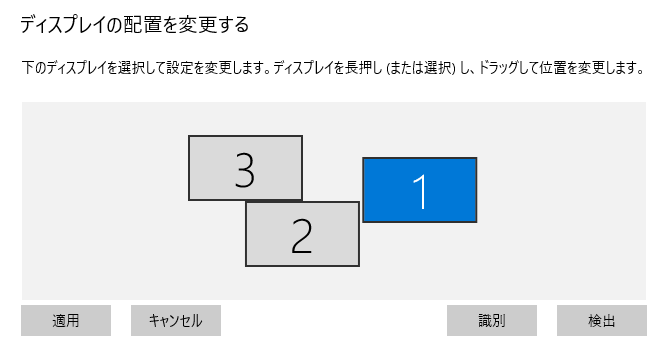
↑マウスでディスプレイを上下左右に動かせます↑

↑デスクトップをこのディスプレイに拡張する↑
念願のトリプルディスプレイ環境

思っていた以上に並べると画面が広い
GTA5を3画面でやってみたら


酔いました・・・
使用感などもレビューしたいと思います。
